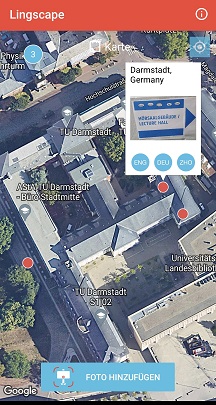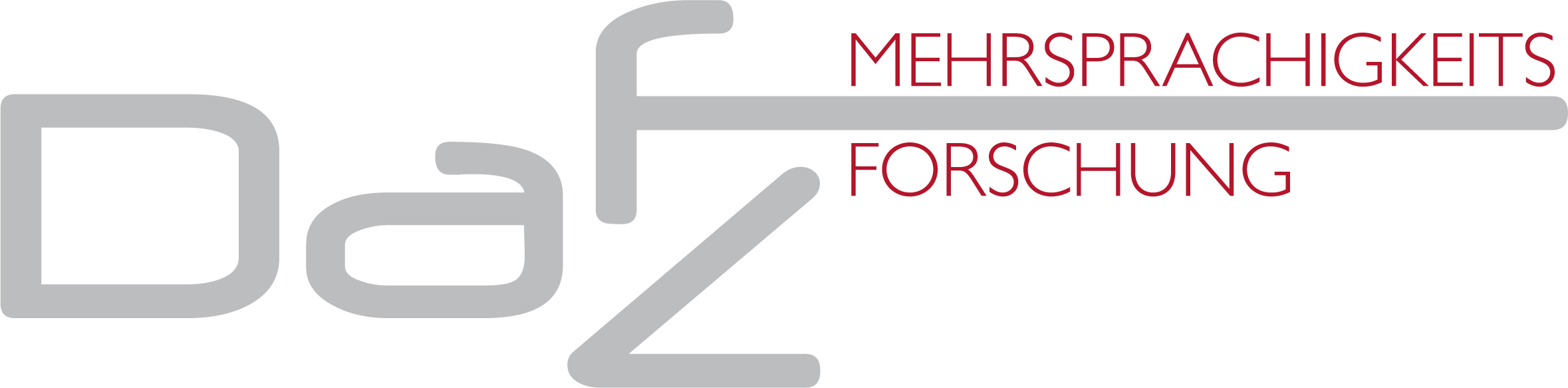Bitte bestätigen Sie die Nutzungsbedingungen, mit denen Sie das Recht einräumen, die Fotos zu Forschungszwecken zu nutzen. Die Fotos werden in einem separaten Projekt gespeichert, zu dem nur ich Zugang habe und nicht auf der Lingscape-Plattform veröffentlicht!
Es ist keine Anmeldung oder Registrierung notwendig.
Die App Lingscape wurde von der Universität Luxemburg entwickelt und finanziert (siehe auch https://lingscape.uni.lu/)

Zugriff auf den Standort zulassen: Damit kann das Foto auf der Karte lokalisiert werden. Wenn Sie die Zustimmung nicht geben möchten, können Sie eine Lokalisierung auch manuell vornehmen.
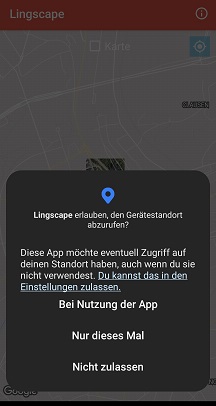
Gehen Sie auf i oben rechts in der Ecke und öffnen Sie „Einstellungen“.
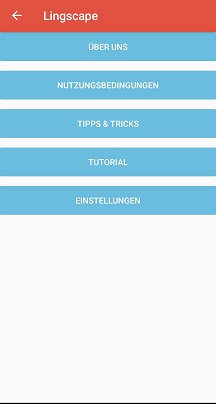
Wichtig! Geben Sie das Passwort ein, damit Ihr Foto meinem Projekt zugeordnet wird.
Passwort: LLtuda23
Ihr Foto wird in der Datenbank meinem Projekt zugeordnet und Ihnen werden auf der Karte nur Fotos angezeigt, die in meinem Projekt hochgeladen wurden.
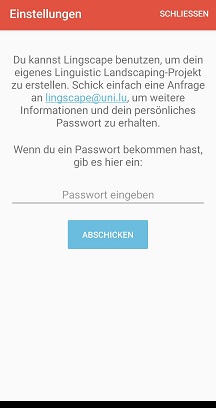
Foto hochladen
Gehen Sie auf „Foto hinzufügen“.
Wählen Sie Ihre Bildquelle aus:
Kamera: Sie fotografieren das Objekt und laden es direkt hoch (erlauben Sie Lingscape die Aufnahme von Bildern)
Bibliothek: Sie können im Nachhinein Bilder aus dem Speicher hochladen.
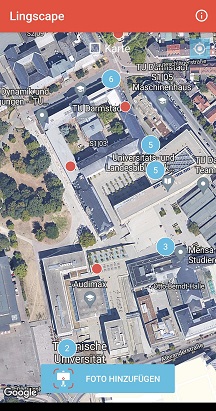
Lokalisierung: Wo wurde das Foto gemacht? Tippen Sie auf die Karte und bestätigen Sie „Diesen Ort verwenden“.

Sprache bestimmen: Welche Sprachen sind auf dem Foto zu sehen?
Gehen Sie auf das Plus und tippen Sie die Kästen an, um die Sprachen anzugeben.
AMB = Ambilinguistic (nicht eindeutig zuweisbar, z.B. eingedeutschtes Fremdwort)
OTH = Other (nicht identifizierbare oder andere Sprache) – wählen Sie dies aus, wenn Sie sich nicht sicher sind, welche Sprache es ist
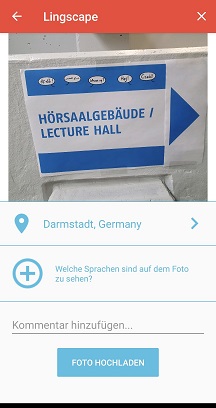
Klicken Sie oben rechts auf den Haken, um die Auswahl zu beenden.
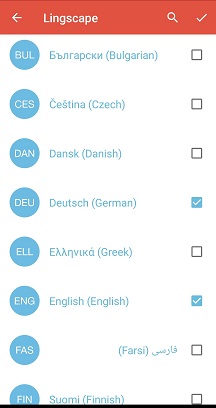
Kommentar hinzufügen:
Mich interessiert Ihre Meinung: Was ist Ihnen aufgefallen? Was fanden Sie interessant? Warum haben Sie das Zeichen fotografiert? Befindet sich das Schild an einem besonderen Ort? Fällt Ihnen an der Auswahl oder Darstellung der Sprachen oder der Übersetzung etwas auf?
Gehen Sie dann auf
Foto hochladen
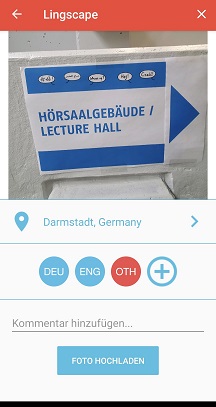
Nach der Freigabe wird Ihr Foto auf der Karte der TU Darmstadt angezeigt.
Das Foto wird meinem Projekt zugeordnet und nur innerhalb des Projektes angezeigt. Sie können sich auch die anderen Beiträge ansehen und die Kommentare durchlesen.